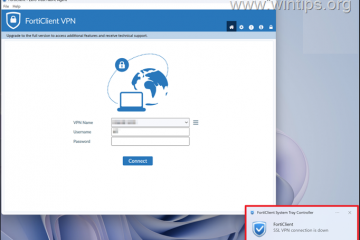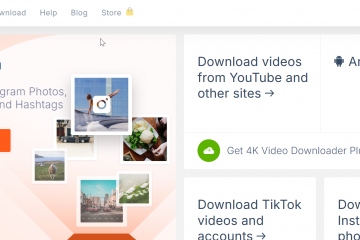Quando seu computador parece lento, barulhento ou quente, verificar o uso da CPU fornece um rápido instantâneo da integridade. A CPU lida com tudo, desde guias do navegador até serviços em segundo plano, portanto, o alto uso constante geralmente explica atrasos, ruídos do ventilador e congelamentos aleatórios. Aprender como verificar o uso da CPU no Windows, Mac e Linux ajuda a rastrear os aplicativos que sobrecarregam seu processador.
Este guia mostra como verificar o uso da CPU com ferramentas integradas como Gerenciador de Tarefas, Monitor de Atividade e monitores Linux. Você aprenderá como é o uso normal, quando se preocupar e como reagir quando os números aumentam. Siga as etapas para o seu sistema operacional e use-as sempre que seu PC ou laptop ficar lento.
O uso da CPU informa quanto da capacidade do seu processador seu sistema usa em um determinado momento. Picos curtos de 80 a 100 por cento geralmente acontecem durante tarefas pesadas, como carregamento de jogos ou exportação de vídeo, mas o alto uso constante da CPU geralmente sinaliza um problema. Você deseja espaço suficiente para que seu sistema permaneça responsivo quando você abre novos aplicativos.
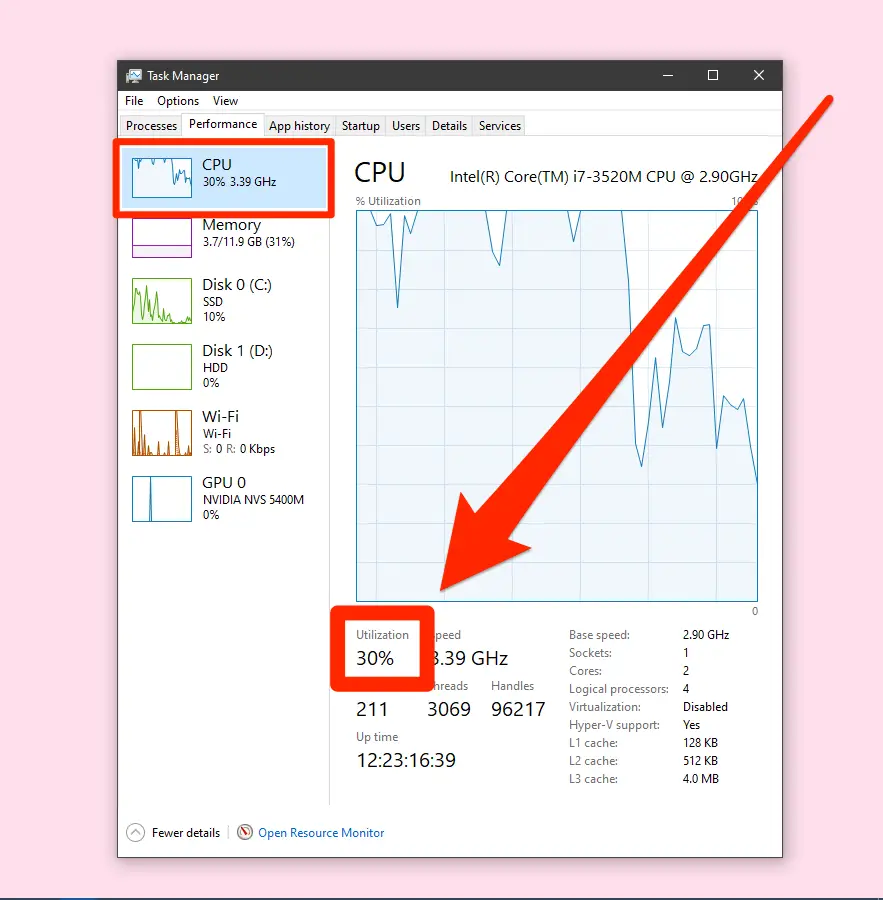
A maioria dos usuários domésticos vê o uso da CPU oscilar entre valores baixos em modo inativo e níveis mais altos durante o trabalho ou jogos. Se a CPU permanecer atrelada mesmo quando você executa apenas um navegador ou aplicativos de desktop, provavelmente há um processo com comportamento inadequado, tarefa em segundo plano ou malware. Verificar o uso da CPU ajuda a encontrar e gerenciar esses consumos de recursos.
Como verificar o uso da CPU no Windows
O Windows oferece várias ferramentas integradas para monitorar o uso da CPU em tempo real. Comece com o Gerenciador de Tarefas para obter uma visão geral rápida e, em seguida, vá para o Monitor de Recursos se precisar de mais detalhes.
Use o Gerenciador de Tarefas
O Gerenciador de Tarefas mostra o uso total da CPU e quais aplicativos usam mais recursos. Use-o quando o sistema parecer lento e você quiser ver o que está no topo da lista.
Clique com o botão direito na barra de tarefas ou pressione Ctrl + Shift + Esc para abrir o Gerenciador de Tarefas. Selecione Mais detalhes se você vir a visualização simplificada. Abra a guia Processos para ver o uso da CPU por aplicativo e processo em segundo plano. Clique no cabeçalho da coluna CPU para classificar pelo maior uso. Destaque um processo problemático e selecione Finalizar tarefa se você sabe que é seguro fechá-lo.
Ver gráficos de CPU no Gerenciador de tarefas
A visualização Desempenho no Gerenciador de tarefas mostra como o uso da CPU muda ao longo do tempo. Use-o para confirmar se o alto uso da CPU permanece constante ou apenas aumenta brevemente.
Abra o Gerenciador de Tarefas em seu PC com Windows. Selecione a guia Desempenho no lado esquerdo. Clique em CPU para visualizar o gráfico de uso e detalhes básicos da CPU. 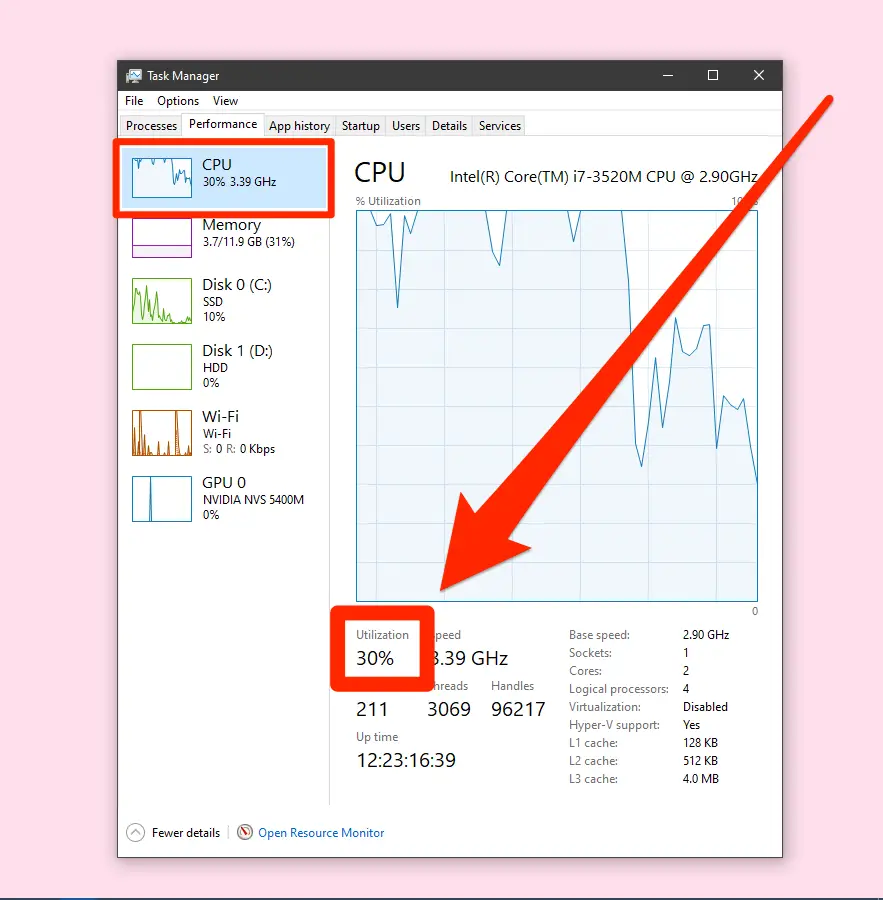 Observe o gráfico enquanto você abre e fecha aplicativos para ver como o uso da CPU reage. Selecione Open Resource Monitor na parte inferior se precisar de detalhes mais detalhados.
Observe o gráfico enquanto você abre e fecha aplicativos para ver como o uso da CPU reage. Selecione Open Resource Monitor na parte inferior se precisar de detalhes mais detalhados.
Use o Resource Monitor para uso detalhado da CPU
O Resource Monitor detalha o uso da CPU por processo e por serviço. Use-o quando precisar ver quais itens de fundo consomem mais CPU.
Pressione Windows + R, digite resmon e selecione OK (ou simplesmente procure por ele). 
 Abra a guia CPU para ver processos e serviços com seu uso de CPU. Verifique Processos e Serviços para itens com percentuais elevados sustentados.
Abra a guia CPU para ver processos e serviços com seu uso de CPU. Verifique Processos e Serviços para itens com percentuais elevados sustentados. 
 Desmarque a caixa de seleção de um processo para removê-lo temporariamente da visualização do gráfico. Clique com o botão direito nas entradas suspeitas e selecione Pesquisar on-line para saber o que elas fazem antes de você interrompê-las.
Desmarque a caixa de seleção de um processo para removê-lo temporariamente da visualização do gráfico. Clique com o botão direito nas entradas suspeitas e selecione Pesquisar on-line para saber o que elas fazem antes de você interrompê-las.
Como verificar o uso da CPU no Mac
O macOS inclui o Activity Monitor, que oferece uma visão semelhante ao Gerenciador de Tarefas. Você pode ver o uso total da CPU, o uso por aplicativo e a carga do sistema versus a carga do usuário.
Usar o Activity Monitor
O Activity Monitor permite classificar os aplicativos por uso da CPU e observar o impacto de cada processo. Use-o quando os fãs do seu Mac aumentarem ou os aplicativos não responderem.
Abra o Finder e vá para Aplicativos > Utilitários > Monitor de Atividade. 
 Selecione a guia CPU na parte superior da janela. Clique no cabeçalho da coluna % CPU para classificar pelo maior uso. Verifique o gráfico Carga da CPU na parte inferior para ver o uso geral.
Selecione a guia CPU na parte superior da janela. Clique no cabeçalho da coluna % CPU para classificar pelo maior uso. Verifique o gráfico Carga da CPU na parte inferior para ver o uso geral. 
 Destaque um processo e selecione o botão X na barra de ferramentas para forçar o encerramento apenas se você o reconhecer e souber que é seguro fechá-lo.
Destaque um processo e selecione o botão X na barra de ferramentas para forçar o encerramento apenas se você o reconhecer e souber que é seguro fechá-lo.
Mostrar o uso da CPU no Dock
Você pode fixar um gráfico de CPU ativo no Dock para monitoramento rápido. Isso ajuda quando você deseja monitorar o uso da CPU enquanto trabalha.
Abra o Monitor de Atividade no seu Mac. Selecione Visualizar na barra de menu. Escolha Ícone de encaixe e, em seguida, escolha Mostrar uso da CPU ou Mostrar histórico da CPU. Observe o ícone do Activity Monitor no Dock para rastrear picos ao usar outros aplicativos.
Como verificar o uso da CPU no Linux
O Linux oferece ferramentas gráficas e de linha de comando para monitorar o uso da CPU. A maioria das distribuições inclui um monitor de sistema, e o terminal oferece opções rápidas e leves.
Use um monitor gráfico de sistema
Ambientes de desktop como GNOME e KDE incluem um monitor de sistema que mostra detalhes de CPU, memória e processos. Use-o se preferir um painel visual.
Abra o menu de aplicativos e procure por Monitor do Sistema ou Recursos. Inicie o monitor do sistema para o seu ambiente de área de trabalho. Selecione a guia Recursos ou CPU para visualizar gráficos de CPU. Abra a guia Processos para listar o uso da CPU por processo. Classifique por uso de CPU e encerre apenas os processos que você reconhece e entende.
Use Top ou Htop no Terminal
Ferramentas de linha de comando como top e htop mostram o uso da CPU em tempo real e são executadas em quase todas as distribuições. Use-os ao gerenciar servidores ou trabalhar principalmente no terminal.
Abra uma janela de terminal em seu ambiente Linux. Digite top e pressione Enter para visualizar o uso da CPU e os processos em execução. Observe a linha %Cpu na parte superior para ver o uso geral da CPU e detalhes por núcleo. Pressione q para sair do topo quando terminar. Instale htop com seu gerenciador de pacotes, se disponível, e então execute htop para uma visualização mais colorida e interativa.
Solucionando problemas comuns
Depois de aprender como verificar o uso da CPU, você poderá notar padrões que apontam para problemas específicos. Use essas verificações quando o uso da CPU permanecer alto ou o sistema ainda parecer lento depois que você fechar os aplicativos.
A CPU permanece perto de 100% quando ociosa
Abra o monitor da CPU, feche todos os aplicativos visíveis e observe o gráfico. Se o uso continuar alto, verifique se há malware, desative os aplicativos de inicialização desnecessários e atualize os drivers ou o sistema operacional. Um único aplicativo usa a maior parte da CPU
Verifique se há atualizações travadas no aplicativo, falhas nas operações de sincronização ou grandes tarefas em segundo plano. Reinicie o aplicativo, saia e faça login novamente se ele usar uma conta online ou reinstale-o se o problema persistir. Os ventiladores funcionam alto mesmo com trabalho leve
Observe o uso da CPU ao longo do tempo enquanto você navega ou lê e-mails. Se os processos em segundo plano causarem picos, ajuste as configurações de energia, desative ferramentas pesadas de sincronização em segundo plano e limpe a poeira das aberturas de ventilação para melhorar o resfriamento. O sistema congela sob carga
Monitore o uso da CPU junto com o uso da memória e a atividade do disco. Se os picos de CPU corresponderem ao uso total da memória ou ao uso intenso do disco, feche os aplicativos com muitos recursos e considere adicionar mais RAM ou atualizar o armazenamento. Alto uso da CPU após uma atualização
Verifique qual processo usa mais CPU após a conclusão da atualização. Muitos sistemas indexam arquivos ou reconstroem caches, o que é resolvido posteriormente. Se o uso nunca diminuir, procure problemas conhecidos com essa atualização e aplique os patches mais recentes.
Dicas
Mantenha um monitor aberto enquanto você trabalha
Fixe o Gerenciador de Tarefas, o Monitor de Atividades ou um monitor do sistema para que você possa observar o uso da CPU durante sua rotina normal e detectar problemas antecipadamente. Verifique os aplicativos de inicialização regularmente
Revise quais aplicativos são iniciados na inicialização e desative as ferramentas que você raramente usa. Menos tarefas em segundo plano geralmente significam menor uso da CPU em modo inativo. Atualize software e drivers
Instale atualizações do sistema operacional e mantenha os principais aplicativos atualizados. Os desenvolvedores costumam corrigir bugs de uso da CPU e problemas de desempenho nas atualizações. Use os planos de energia com sabedoria
Em laptops, equilibre os modos de economia de bateria com os planos de desempenho. A economia agressiva de energia pode acelerar demais a CPU, enquanto os modos de alto desempenho podem manter o uso e as temperaturas elevadas. Observe as temperaturas junto com o uso da CPU
Quando o uso da CPU ficar alto por longos períodos, verifique as temperaturas com uma ferramenta confiável. Se a CPU esquentar, melhore o fluxo de ar ou considere uma almofada de resfriamento para laptops.
Perguntas frequentes
O que é o uso normal da CPU?
O uso normal da CPU varia de acordo com sua carga de trabalho, mas tarefas leves geralmente ficam abaixo de 30 a 40 por cento na maior parte do tempo. Rajadas curtas para valores mais altos durante a inicialização de aplicativos ou exportações de arquivos geralmente contam como normais. Valores constantes próximos de 100 por cento com tarefas simples geralmente sinalizam um problema.
Por que minha CPU atinge 100 por cento?
Sua CPU atinge 100 por cento quando um ou mais aplicativos exigem todo o poder de processamento disponível. Edição pesada de vídeo, grandes atualizações de jogos, guias do navegador com sites complexos ou malware podem causar isso. Use o monitor da CPU para encontrar o processo exato responsável.
O alto uso da CPU é ruim o tempo todo?
O alto uso da CPU nem sempre é ruim, especialmente durante tarefas curtas e pesadas. O problema surge quando o uso permanece alto mesmo durante trabalhos leves ou tempo ocioso. O alto uso constante pode causar aquecimento, afogamento e uma experiência lenta.
Devo encerrar processos com alto uso da CPU?
Você pode encerrar com segurança aplicativos que você reconhece e não precisa mais, como um jogo ou uma sessão do navegador. Evite encerrar processos do sistema ou itens que você não reconhece sem pesquisar. Terminar tarefas críticas pode causar perda de dados ou forçar uma reinicialização.
Com que frequência devo verificar o uso da CPU?
Você não precisa monitorar o uso da CPU a cada minuto, mas verifique-o sempre que o sistema parecer lento, barulhento ou instável. Uma rápida olhada no uso da CPU geralmente fornece a primeira grande pista sobre o que mudou.
Resumo
O uso da CPU mede quanto trabalho seu processador realiza em um determinado momento. Os usuários do Windows podem verificar o uso da CPU com o Gerenciador de Tarefas e o Monitor de Recursos. Os usuários de Mac monitoram o uso da CPU por meio dos indicadores Activity Monitor e Dock. Os usuários do Linux podem contar com monitores de sistema, top e htop para estatísticas detalhadas da CPU. Verificações regulares ajudam a detectar aplicativos com comportamento inadequado, superaquecimento e gargalos de desempenho antes que eles causem falhas.
Conclusão
Saber como verificar o uso da CPU transforma a lentidão de um mistério em uma simples tarefa de diagnóstico. Com o Gerenciador de Tarefas, o Monitor de Atividade e as ferramentas Linux, você pode ver quais aplicativos exigem mais do seu processador e responder rapidamente. Use estas etapas sempre que seu sistema parecer lento e você ficará à frente dos problemas de desempenho e prolongará a vida útil do seu computador.